【PyCharm教程】PyCharm R插件支持

通过安装在 PyCharm 中的 R 插件,您可以使用R 语言执行各种统计计算,并使用编码辅助、可视化调试、智能运行和预览工具以及其他流行的 IDE 功能。PyCharm 支持 R 3.4 及更高版本。
使用 R 插件,您还可以获得对.R文件的本机支持。此类文件标有 图标。
图标。
PyCharm 中的 R 插件支持包括:
编码协助:
- 错误和语法高亮。
- 代码完成。
- 代码重构。
- 能够创建行注释 Ctrl+/。
- 意图操作和快速修复,包括对缺少的导入语句的快速修复。
- 自动保存您在文件中所做的更改。保存由各种事件触发,例如关闭文件或项目,或退出 IDE。
- 能够以图形和表格形式预览数据。
- 能够使用实时变量视图运行和调试 R 脚本。
PyCharm 中的 R 插件快速入门
要开始在 PyCharm 中处理 R 文件:
- 下载并安装 R 语言。
- 确保安装并启用了 IntelliJ插件的 R 语言。
- 配置R 解释器。
- 检查已安装的 R 包集并安装项目所需的其他包。
- 打开或创建一个.R文件。
- 运行R 脚本。
- 分析、导出和保存结果。
熟悉用户界面
当您在 PyCharm 中使用 R 插件编辑和执行 R 文件时,您应该注意到PyCharm 用户界面中的以下更改:
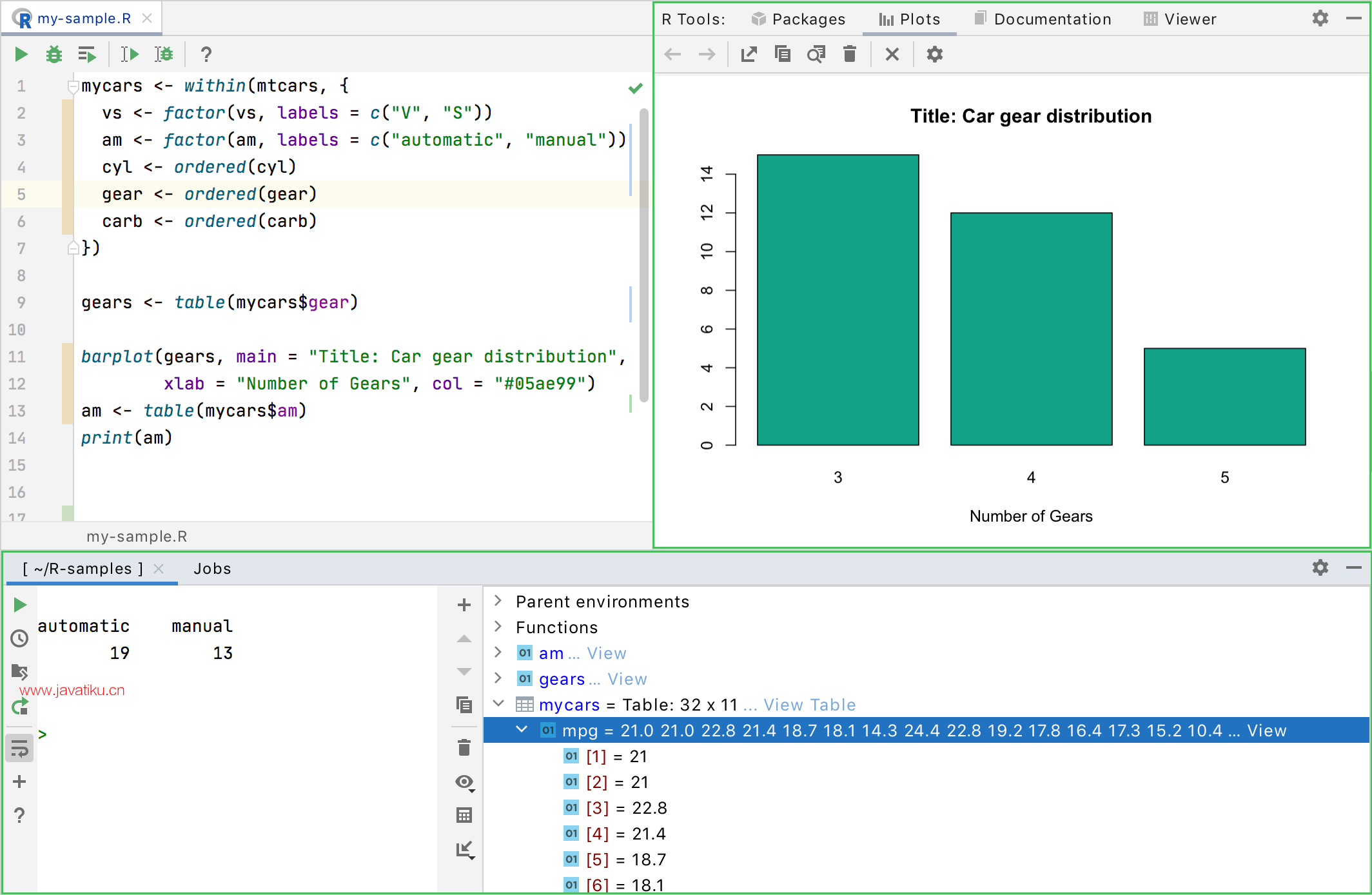
R 工具窗口包含用于分析绘图、预览 R 文档和配置 R 包的选项卡。使用R 控制台,您可以监控 R 代码执行以及预览变量值。
您可以随时通过在视图 |中选择相应选项来打开R 工具和R 控制台窗口。工具窗口菜单。
R 控制台
R 控制台选项卡出现在 PyCharm 工具窗口组中。它允许逐行执行 R 命令,类似于 R 安装提供的控制台。
当您在R 控制台Ctrl+Space中键入命令时,可以使用代码完成 ( ) 。您可以在“变量”区域预览已声明变量的值和执行结果。
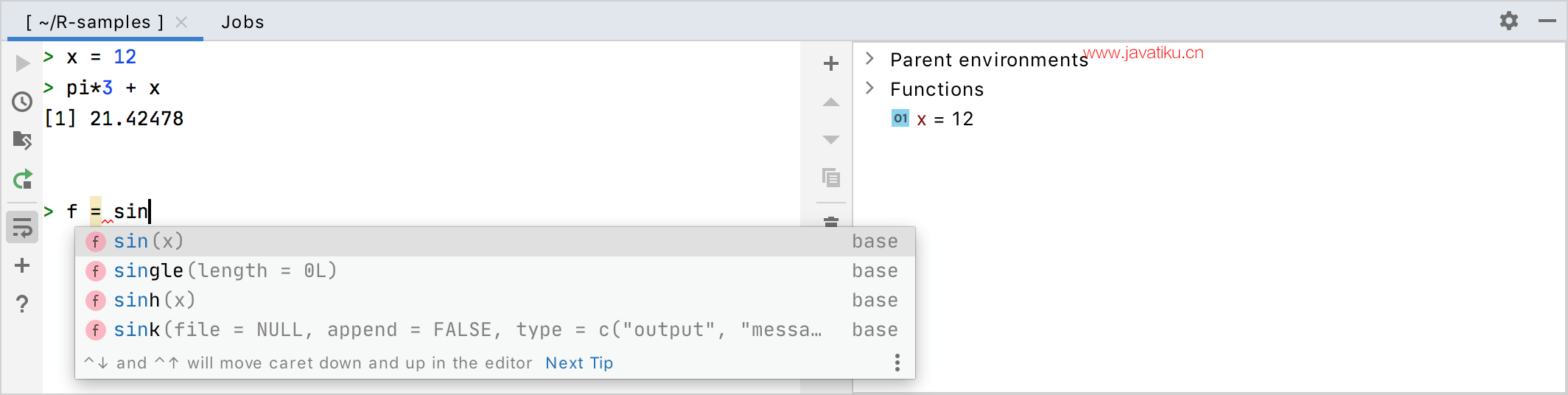
 | 在单行控制台 ( Enter) 中执行当前语句。 |
 | 打开R 控制台历史以预览已执行命令的列表。 |
| 在编辑器中打开任何文件,然后单击此按钮。打开文件的位置将设置为当前控制台选项卡的当前目录。 | |
 | 重新启动控制台会话。 |
 | 在R Console中软换行。 |
 | 打开一个新的R 控制台选项卡。 |
 | 帮助执行 R 脚本。 |
您可以在 R 控制台中为不同的任务打开多个选项卡。要区分打开的控制台,请右键单击任何选项卡并输入特定名称。
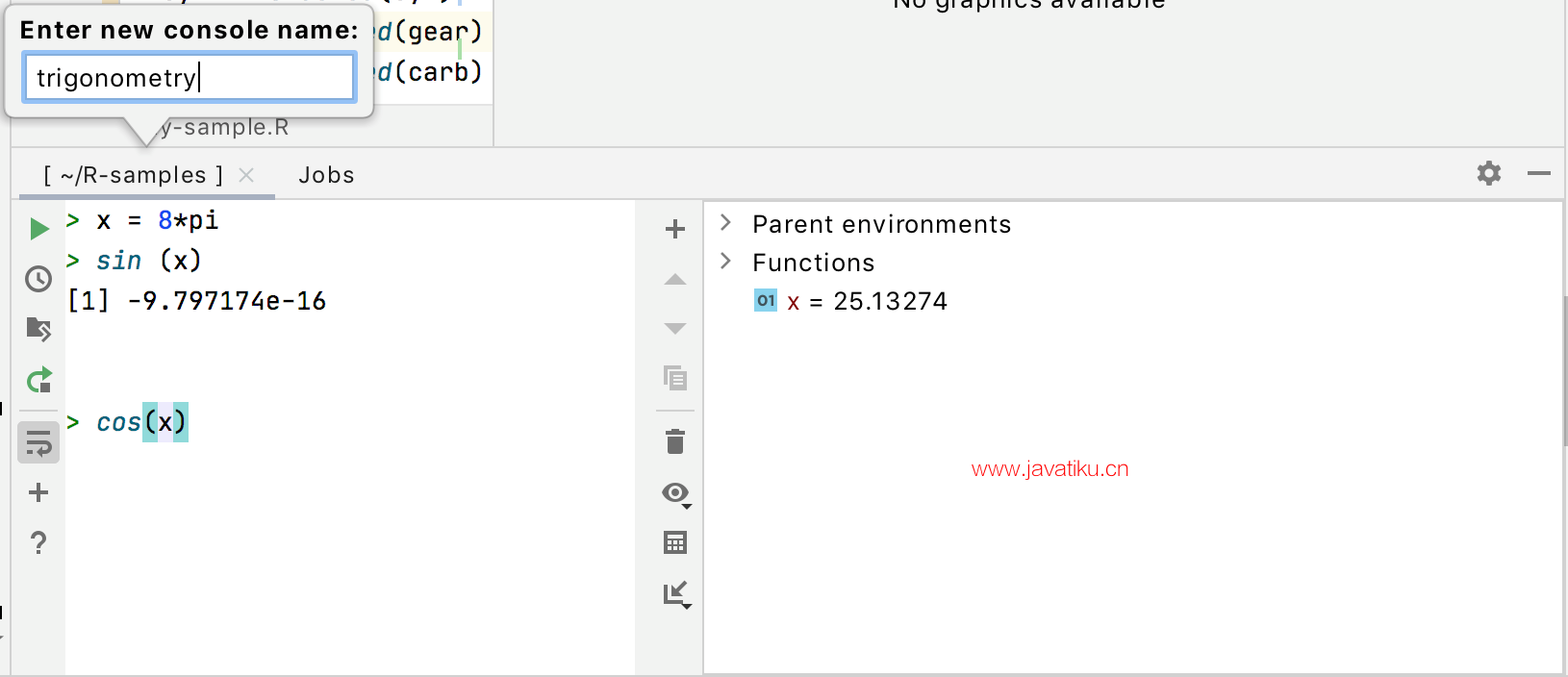
在 R 控制台中,您可以使用调用magrittr 管道函数,%>%. 按Ctrl + Shift + M(对于 Windows 和 Linux)或Command + Shift + M(对于 macOS)将其插入。
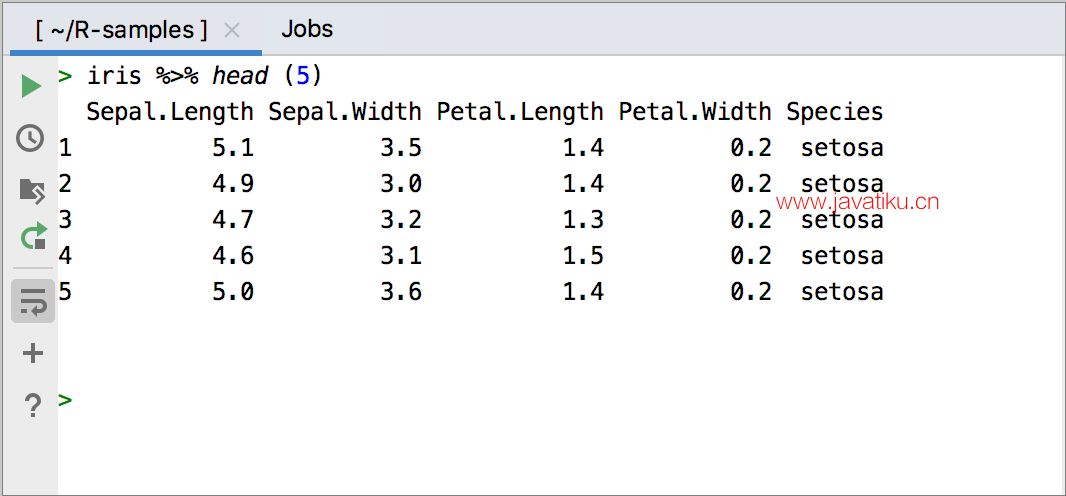
Jobs选项卡显示为 R 文件启动的作业的执行。您可以预览作业状态(成功或失败)、执行持续时间以及启动作业的时间。
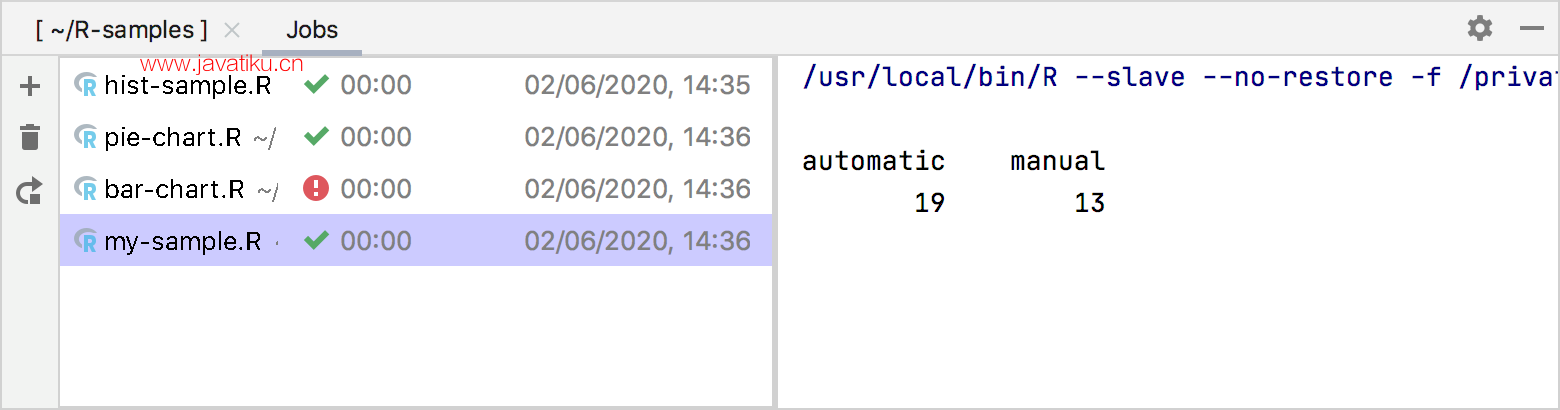
使用作业工具栏的以下图标:
 | 添加新工作。 |
 | 清除作业列表。 |
 | 重新运行作业。 |
情节
在R 工具窗口的绘图选项卡中,您可以预览使用特定于 R 的数据绘图库构建的各种图形。该窗口显示在单个执行会话中构建的所有图表,该会话将持续到您关闭R 控制台或显式终止进程。这些图表在一页上排列成一个。
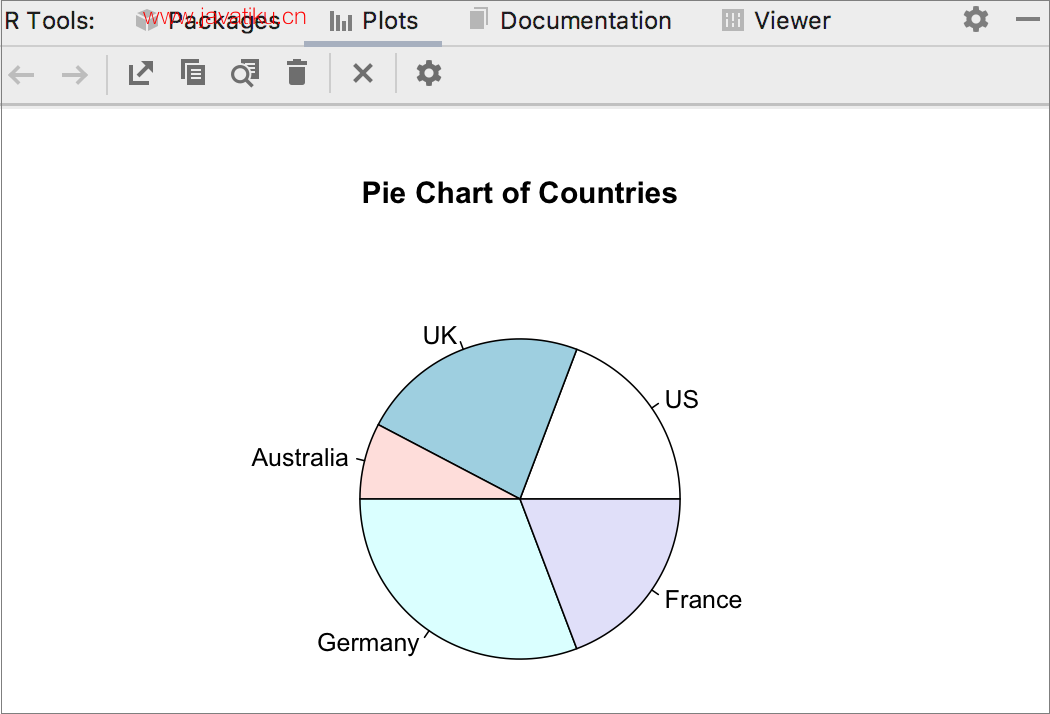
  | 转到上一个或下一个图形页面。 |
 | 将图形保存在.png文件中。 |
 | 复制剪贴板中的图形。 |
 | 放大图形。 |
 | 关闭当前选择的页面。 |
 | 关闭所有图形页面。 |
 | 打开图形设备设置对话框以设置图像的大小及其分辨率。 |
表
在变量视图中分析表格数据时,您可以单击查看表格链接并在编辑器的单独选项卡中预览表格。要对特定列中的值进行排序,请单击其标题。
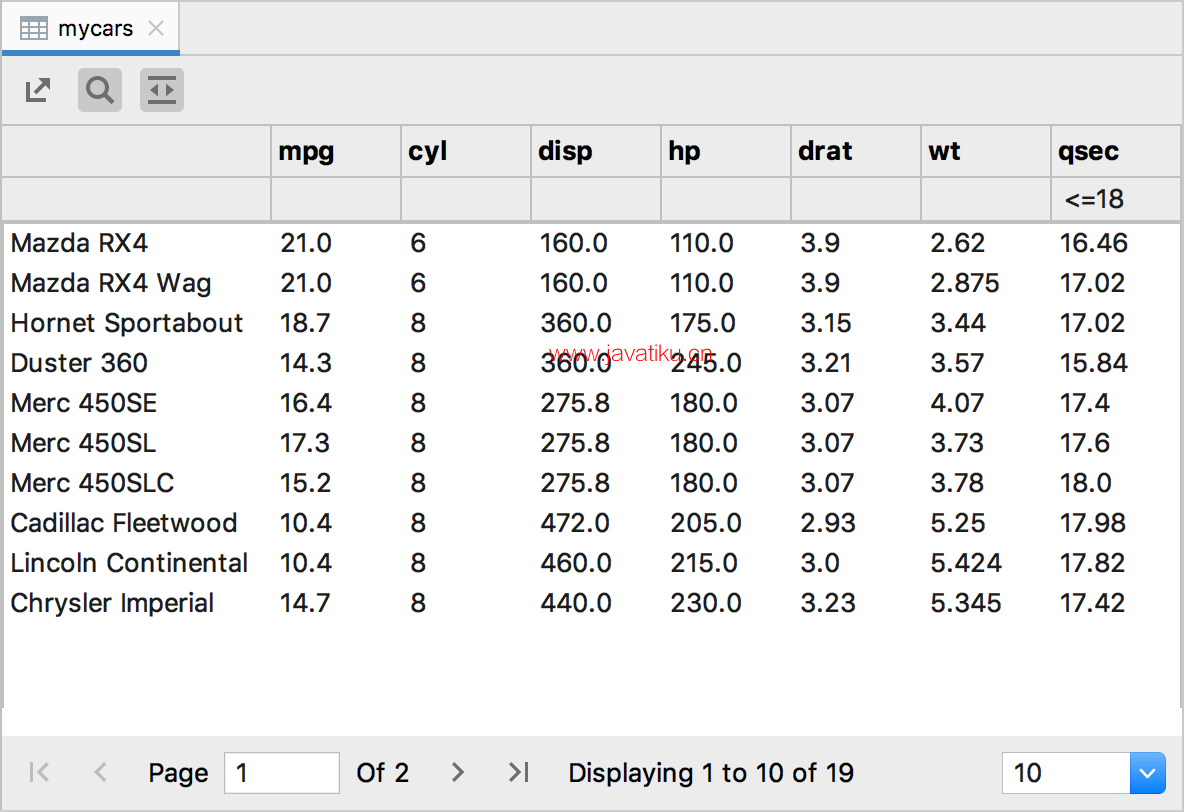
 | 将表保存在.csv文件中。 |
 | 过滤表列中的数据。将鼠标悬停在按钮上可预览可用的过滤器并在列标题下键入过滤条件。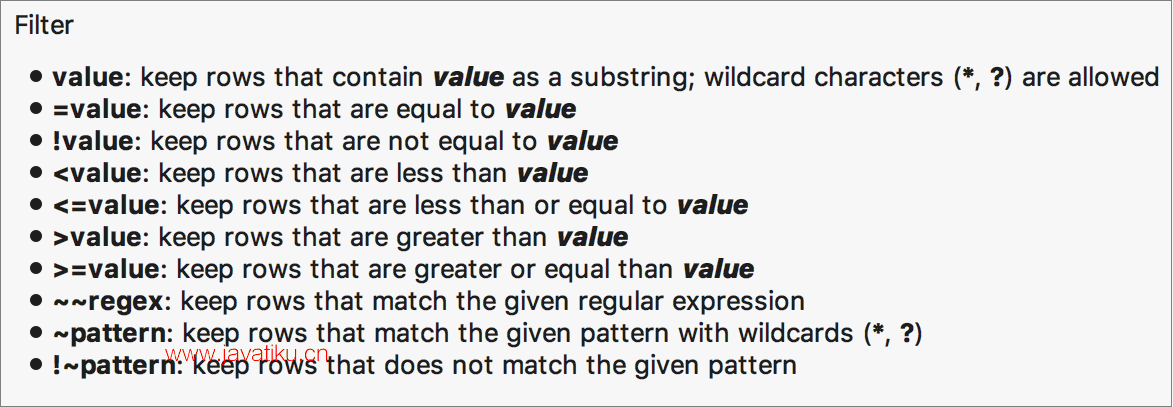 |
| 在页面中组织表格。切换此按钮并指定要在页面上显示的表格行数:10、15、30 或 100。 |
查看器
使用R 工具窗口的查看器选项卡,您可以预览使用 JavaScript 可视化库构建的 R 图形。
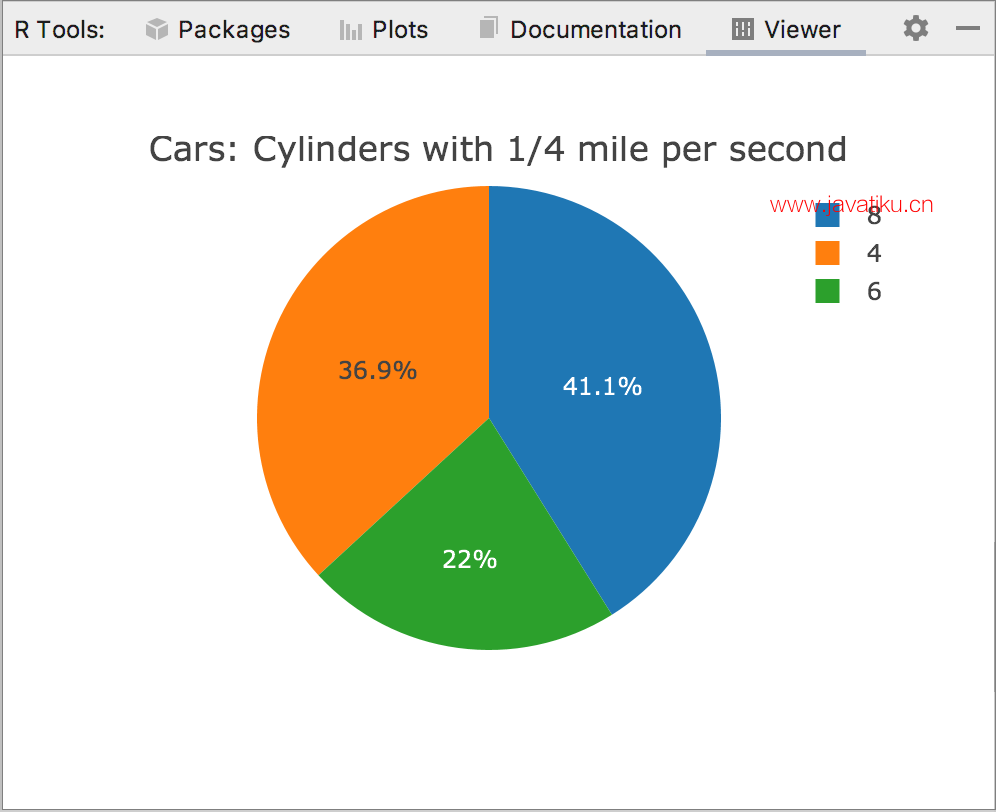
R 包
在R 工具窗口的包选项卡中安装、卸载和更新 R 包。它列出了所有已安装的 R 包。
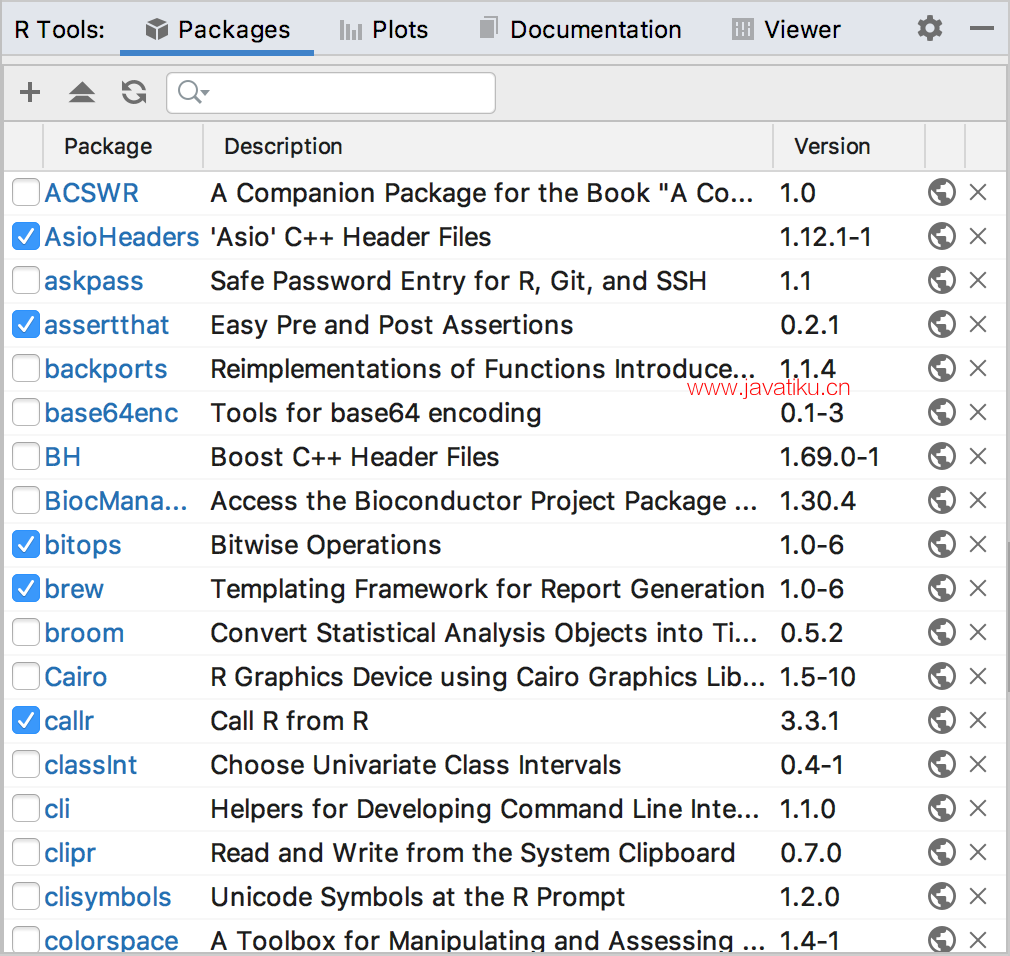
 | 从可用包列表中安装 R 包。 |
| 将所有软件包升级到最新的可用版本。如果至少有一个已安装的软件包有更新版本,则启用此按钮。 | |
 | 通过获取已安装软件包的最新可用版本来更新最新版本列。 |
R 文件工具栏
在编辑器中打开 R 文件时,会出现以下工具栏。使用它来运行和调试 R 代码。
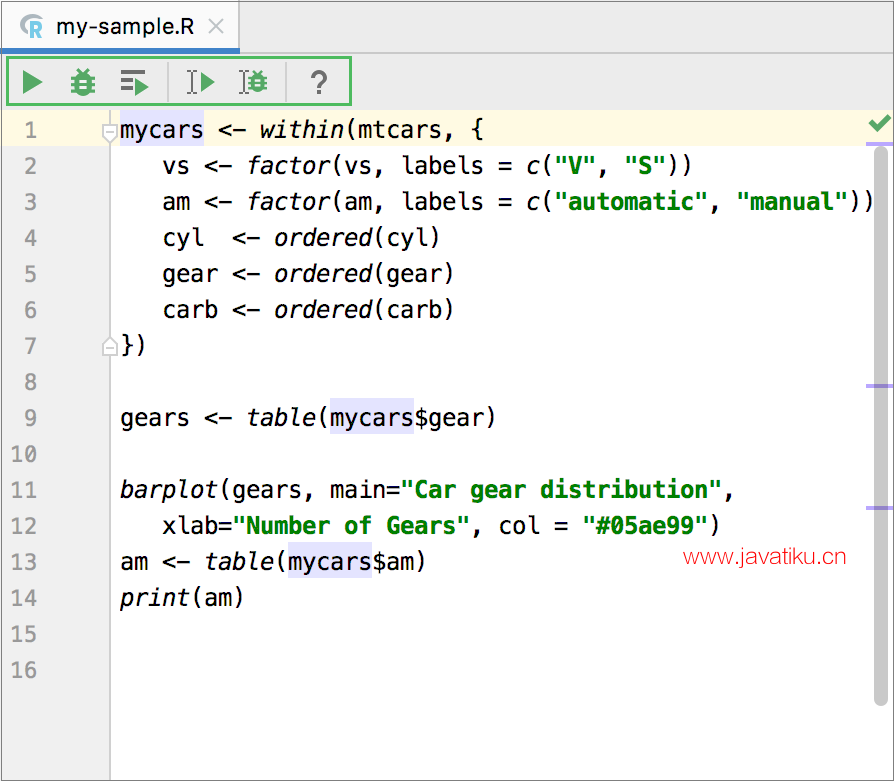
 | 执行 R 文件。 |
 | 调试 R 文件 |
| 为 R 文件运行作业 | |
 | 执行选中的代码片段 |
 | 调试选定的代码片段 |
 | 打开文档选项卡。 |
降价工具栏
当您打开.rmd文件时,工具栏会出现在编辑器窗口中。
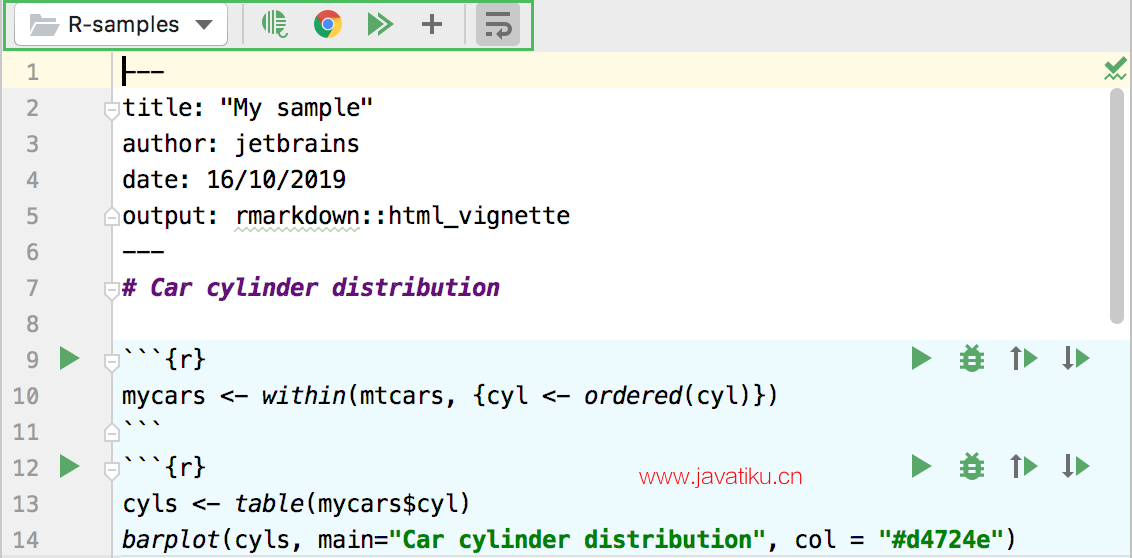
| 输出目录 | 选择生成的 HTML 输出的目录。默认情况下,选择项目目录。要更改位置,请从列表中选择自定义并指定文件系统中的任何目录。 |
 | 以 HTML 格式呈现文档。文件名对应于 R Markdown 文件的名称。生成文件的位置由输出目录列表中的选项选择定义。 |
 | 打开生成的 HTML 文档。请注意,您应该首先构建输出 (  )。 )。 |
 | 运行文件中的所有可执行 R 块。在执行期间,图标将其状态更改为 。 。 |
 | 在当前块下方插入R 代码的新块。 |
 | 在编辑器中软换行。 |



